コンビニでプリントできる自分で作る証明写真の紹介。
価格はL版で200円
L版とは写真の一般的なサイズで、
- 履歴書用の30mm×40mmなら6枚
- 運転免許証用の24mm×30mmなら9枚
- マイナンバー用の35mm×45mmなら4枚
の証明写真が作成できます。
証明写真のサンプル
履歴書用の30mm×40mmの6枚
運転免許証用24mm×30mmの9枚
必要な物
- スマートフォン
- コンビニのコピー機
コンビニでプリントする証明写真の作り方
やり方は簡単で、ここで紹介している手順に従って行うと誰でもできます。
証明写真アプリをスマートフォンにインストール
まずは、スマートフォンにアプリをインストール。
使うアプリは次からダウンロード・インストールできます。
Bizi ID – コンビニ証明写真
※この証明写真アプリの使い方については、アプリの中に説明があります。
スマートフォンで写真を撮る
証明写真アプリを開いて自分で写真を撮ります。
顔の位置を決める枠が画像のように表示されるので便利。
証明写真を編集・加工・保存
証明写真の明るさや色の強調、美肌加工などができます。
しかし、過剰な編集・加工は証明写真とし使えない場合があるのでほどほどに。
もちろん、撮り直しは何度でもできます。
証明写真の保存は自分のスマートフォンでは無くて、インターネット上に保存されます。
サーバーもしくはクラウドに。
コンビニでプリントする時は、このインターネット上に保存された写真を呼び出して行います。
コンビニのコピー機を使ってプリント
証明写真をプリントするのは、ローソン又はファミリーマート。
保存した証明写真に付いているプリント番号をコンビニのコピー機に入力して、インターネット上に保存した写真を選びだしてプリント。
自分で使ってみて
正直に言って、履歴書用に使うのは難しいと思う。
アルバイト程度の履歴書なら問題ありませんが、正社員用の履歴書だと写真が選考にとって重要になる場合があるから。
写真の撮り方もある程度上手くなくてはならないのと、編集・加工をどの程度に抑えるかの知識も必要です。
しかし、マイナンバーや運転免許証などの資格用の証明写真には使えます。

私は障害者手帳の証明写真に使いました。
Bizi ID – コンビニ証明写真
この記事で使われている画像の引用元:Bizi ID – コンビニ証明写真



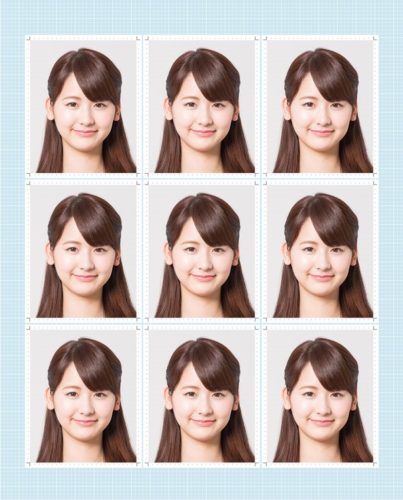


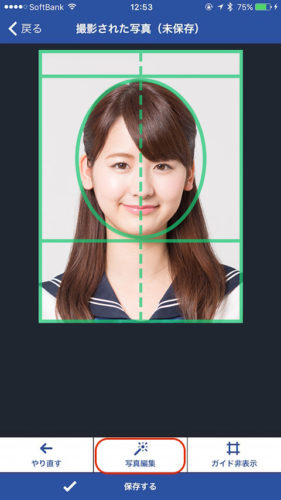














コメント